Забыли пароль от своей учетной записи в Майл.Ру и не знаете, как его восстановить? Не паникуйте! В этой статье мы расскажем вам о простом способе восстановления пароля через телефон на устройствах Android. Благодаря этому методу вы сможете быстро и безопасно получить доступ к своему аккаунту и продолжить пользоваться всеми удобствами сервиса.
Существует несколько способов восстановления пароля от Майл.Ру, но самым простым и удобным является восстановление через мобильный телефон. Для этого вам понадобится скачать официальное приложение Майл.Ру для Android из Google Play Store. После установки приложения запустите его и введите адрес электронной почты, который был указан при регистрации вашей учетной записи.
Если вы не помните адрес электронной почты, то следует воспользоваться другим методом восстановления пароля, например, через восстановление доступа с помощью вопросов безопасности или через техническую поддержку. Но если вы знаете свой адрес электронной почты, то введите его в соответствующее поле приложения Майл.Ру и нажмите кнопку «Далее».
Как восстановить пароль от Майл Ру через телефон на Android

Восстановить пароль от почты Mail.ru на устройстве Android можно очень просто. Следуя этим шагам, вы сможете получить доступ к своей учетной записи и снова пользоваться почтовым ящиком.
1. Откройте приложение Mail.ru на своем телефоне Android.
2. На странице входа введите вашу учетную запись (адрес электронной почты) и нажмите на кнопку "Войти".
3. Под полем для ввода пароля найдите ссылку "Забыли пароль?" и нажмите на нее. Это откроет страницу восстановления пароля.
4. На странице восстановления пароля выберите способ подтверждения - через SMS или электронную почту. В данном случае, выберите SMS.
5. Введите ваш номер телефона, указанный при регистрации, и нажмите на кнопку "Получить код".
6. В течение нескольких секунд вам придет SMS с кодом восстановления. Введите полученный код в соответствующее поле и нажмите на кнопку "Подтвердить".
7. Теперь вам будет предложено ввести новый пароль для вашей учетной записи. Введите новый пароль дважды для подтверждения и нажмите на кнопку "Готово".
8. Поздравляю! Вы успешно восстановили пароль от почты Mail.ru. Теперь вы можете снова пользоваться своей учетной записью.
Обратите внимание, что процесс восстановления пароля может немного отличаться в зависимости от версии приложения Mail.ru на вашем телефоне и от выбранного вами способа подтверждения. Однако, в целом, все шаги останутся примерно такими же.
Откройте приложение Mail.Ru на своем Android-устройстве
Если вы забыли пароль от своей учетной записи Mail.Ru и хотите его восстановить, вы можете воспользоваться приложением Mail.Ru на своем Android-устройстве. Этот простой способ позволит вам восстановить доступ к своей почте и избежать сложностей с входом на сайт.
Для начала откройте приложение Mail.Ru на вашем Android-устройстве. Вы увидите экран входа, на котором нужно указать адрес электронной почты и пароль.
Если вы не помните пароль, нажмите на ссылку "Забыли пароль?" под полем для ввода пароля. Вас перенаправит на страницу восстановления пароля, где вам будет предложено ввести номер мобильного телефона, привязанный к вашей учетной записи.
Введите номер своего мобильного телефона и нажмите кнопку "Отправить код". На ваш номер будет отправлено SMS-сообщение с кодом для подтверждения.
Вернитесь в приложение Mail.Ru и введите полученный код под полем для ввода номера телефона. После этого вы сможете задать новый пароль для своей учетной записи.
Приложение Mail.Ru позволяет с легкостью восстановить пароль от своей учетной записи через ваш мобильный телефон на Android-устройстве. Этот метод является удобным и безопасным способом вернуть доступ к своей почте.
Нажмите на ссылку "Забыли пароль?" под полем для ввода пароля

Если вы забыли пароль от своего аккаунта Майл Ру и хотите его восстановить, то вам потребуется нажать на ссылку "Забыли пароль?", которая находится под полем для ввода пароля на странице авторизации.
После того, как вы нажмете на ссылку, вам будет предложено указать телефон, который был указан при регистрации вашего аккаунта. После ввода номера телефона, вы получите SMS с инструкциями по восстановлению пароля.
Следуйте указанным в SMS инструкциям, чтобы восстановить пароль от своего аккаунта Майл Ру. Обязательно создайте новый надежный пароль, чтобы обеспечить безопасность своего аккаунта.
Введите свой номер телефона, привязанный к аккаунту

Восстановление пароля от аккаунта Майл Ру на Android может быть выполнено путем ввода номера телефона, который был привязан к вашему аккаунту. Это позволит системе идентифицировать вашу учетную запись и предоставить вам возможность сменить пароль.
Удостоверьтесь, что вы вводите правильный номер телефона, который использовали при создании аккаунта. Если номер телефона изменился, восстановление пароля может быть затруднено. В этом случае рекомендуется связаться с службой поддержки Майл Ру для получения дополнительной помощи.
При вводе номера телефона обратите внимание на правильность набора цифр и наличие пробелов или других символов. После ввода номера телефона нажмите кнопку "Восстановить пароль" или аналогичную указанную на странице восстановления пароля.
Обратите внимание, что ввод номера телефона, привязанного к аккаунту, является одним из методов восстановления пароля и может быть индивидуальным для каждого пользователя. Возможно, вам также будет предложено использовать другие методы, такие как ввод альтернативного электронного адреса или ответ на секретный вопрос.
Важно: Запомните или запишите новый пароль после успешного восстановления. Рекомендуется использовать надежный пароль, состоящий из сочетания цифр, букв верхнего и нижнего регистра, а также специальных символов для обеспечения безопасности вашей учетной записи.
Нажмите на кнопку "Продолжить"
Чтобы восстановить пароль от Майл Ру через телефон на устройстве с операционной системой Android, вам необходимо нажать на кнопку "Продолжить" на странице восстановления пароля.
После того как вы введете ваш номер телефона и нажмите на кнопку "Продолжить", вам будет отправлено СМС-сообщение с кодом подтверждения. Введите этот код в соответствующее поле на странице и нажмите на кнопку "Далее".
После успешного ввода кода подтверждения, вы сможете создать новый пароль для вашего аккаунта. Введите новый пароль дважды в соответствующие поля и нажмите на кнопку "Сохранить".
Теперь вы можете использовать новый пароль для входа в ваш аккаунт Майл Ру на устройстве с операционной системой Android.
Введите код, полученный в SMS-сообщении на ваш номер телефона
После нажатия кнопки "Восстановить пароль" вам будет отправлено SMS-сообщение с уникальным кодом для восстановления пароля.
Откройте приложение для просмотра SMS-сообщений на вашем телефоне и найдите полученное сообщение от Майл Ру со списком символов.
Введите этот уникальный код в определенное поле на странице восстановления пароля.
Обратите внимание, что код чувствителен к регистру, так что убедитесь, что вы вводите его правильно.
После ввода кода нажмите кнопку "Подтвердить" и вы будете перенаправлены на страницу с возможностью изменить свой пароль.
Если вы не получили SMS-сообщение с кодом, убедитесь, что ваш номер телефона указан правильно и повторите попытку.
Если проблема сохраняется, свяжитесь с службой поддержки Майл Ру для получения помощи.
Нажмите на кнопку "Подтвердить"

После указания вашего номера телефона, вам будет отправлено СМС с кодом подтверждения на ваш номер телефона, зарегистрированный в аккаунте Майл Ру. Чтобы восстановить пароль, введите этот код в соответствующее поле и нажмите на кнопку "Подтвердить".
Введите новый пароль и подтвердите его
Чтобы восстановить доступ к вашей учетной записи Майл Ру, вам необходимо ввести новый пароль и подтвердить его.
При выборе нового пароля, убедитесь, что он сложен и надежен, чтобы обеспечить безопасность вашей учетной записи. Рекомендуется использовать комбинацию цифр, букв верхнего и нижнего регистра, а также специальных символов.
Пожалуйста, обратите внимание на правила безопасности пароля и не используйте личные данные, такие как дата рождения или имя.
Введите новый пароль:
Подтвердите новый пароль:
После ввода нового пароля и его подтверждения, нажмите кнопку "Сохранить" или "Изменить пароль", чтобы применить изменения и завершить процесс восстановления пароля.
Нажмите на кнопку "Сохранить" и ваш пароль будет успешно восстановлен!

Чтобы восстановить пароль от Майл Ру через телефон на Android, выполните следующие шаги:
- Откройте приложение Майл Ру на своем устройстве.
- На странице входа введите свой логин и нажмите на кнопку "Войти".
- В появившемся окне нажмите на ссылку "Забыли пароль?".
- Выберите опцию восстановления пароля через телефон.
- Введите свой номер телефона, зарегистрированный в Майл Ру.
- На указанный номер придет SMS с кодом подтверждения.
- Введите полученный код подтверждения в соответствующее поле и нажмите на кнопку "Продолжить".
- Теперь введите новый пароль и его подтверждение в соответствующие поля.
- Нажмите на кнопку "Сохранить".
Поздравляю! Вы успешно восстановили пароль от Майл Ру через телефон на Android. Теперь вы можете использовать новый пароль для входа в свою учетную запись.